想删除图形的一部分?下面就是小编带来的有关ai删除图形的一部分的操作步骤哦,感兴趣的伙伴们赶紧来了解下吧!
一、问题描述
比如说,现在在ai中画了一个圆圈,想删除掉圆圈左下角的1/4部分( 即黑色标示部分),这该怎么做呢?
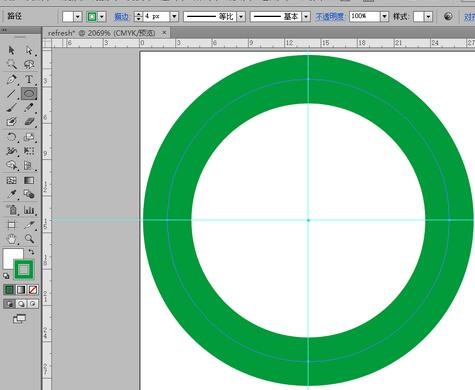
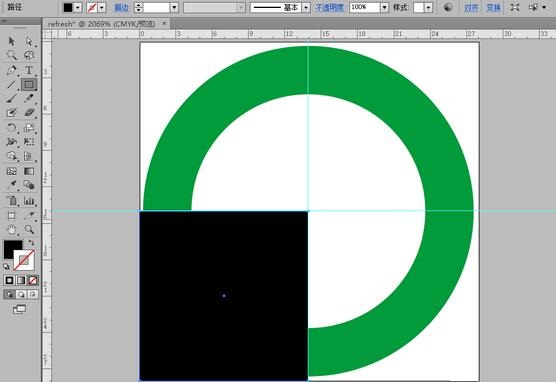
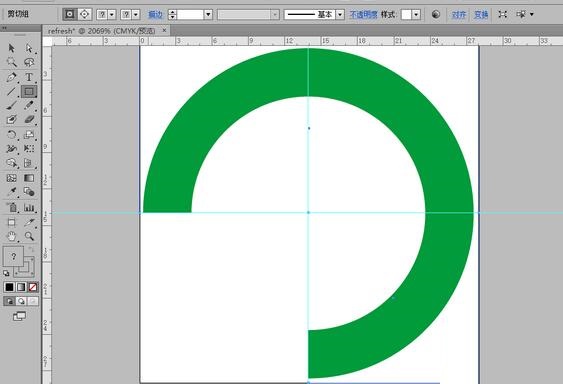
二、具体步骤
首先展开图层面板,按住键盘上的 shift 键,再点击当前已选择对象的蓝色小方块(有蓝色小方块的表示当前选择的项目),以便将其取消选择。
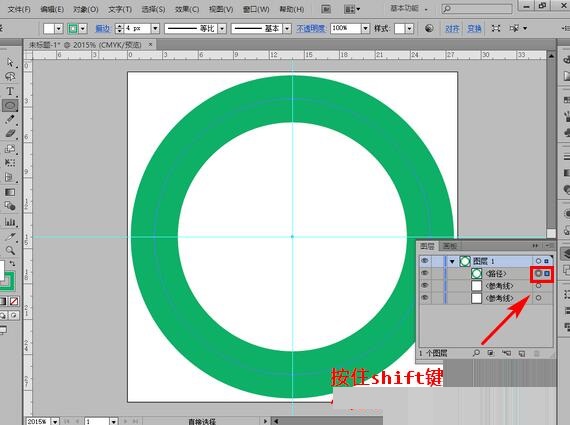
再选中钢笔工具,将钢笔工具的内部填充模式、边线填充模式均设为不填充。
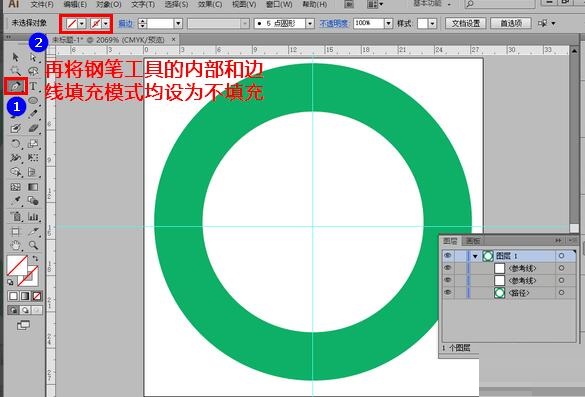
用钢笔工具将图形上需要保留的部分框选出来。注意,是需要保留的部分,而不是要删除的部分。
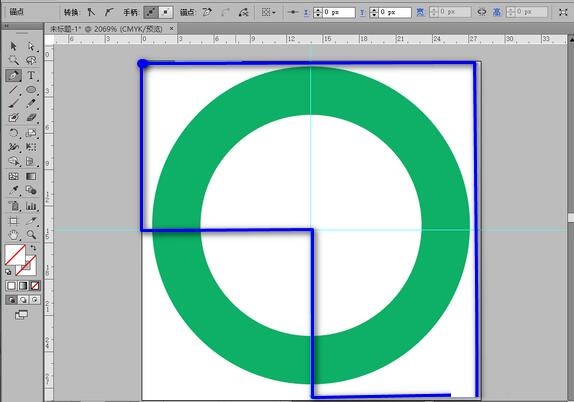
随后,再次展开图层面板,将当前用钢笔工具画的对象与要操作的图形对象一齐选中。记住,选择时要先按住键盘上的shift键,否则只能选择一个对象。
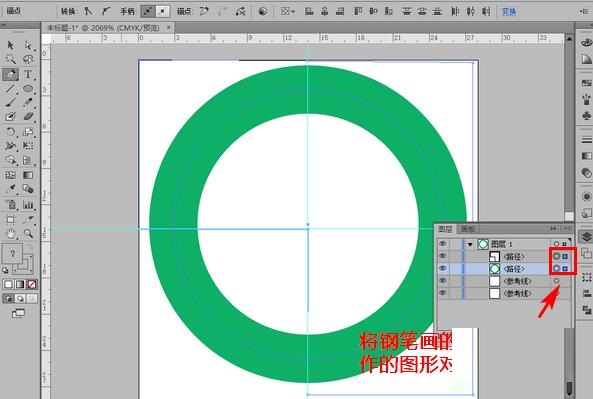
再用鼠标在图形上右击,在弹出的菜单中点击“建立剪切蒙板”。
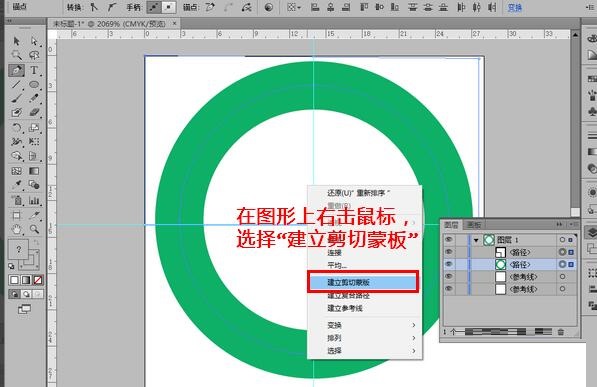
转眼间的工夫,我们就成功从图形中删掉不想要的部分了。
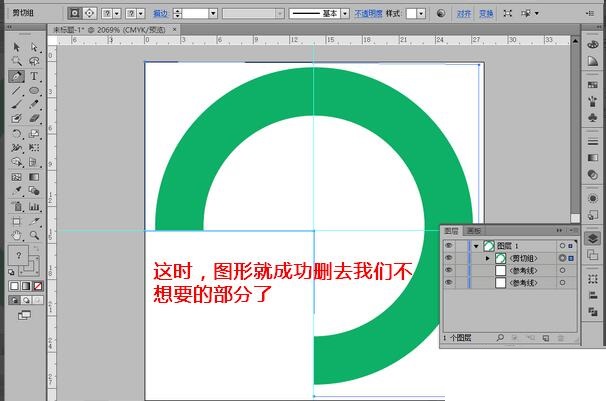
以上这里为各位分享了使用ai删除图形的一部分的操作方法。有需要的朋友赶快来看看本篇文章吧。
 元气骑士德鲁伊可怖的驯兽师皮肤怎么样
元气骑士德鲁伊可怖的驯兽师皮肤怎么样
元气骑士德鲁伊可怖的驯兽师皮肤怎么样如何获取这是元气骑士......
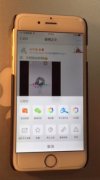 安卓怎么保存视频
安卓怎么保存视频
方法一:点击复制链接,然后粘贴到任意浏览器就可下载,转发......
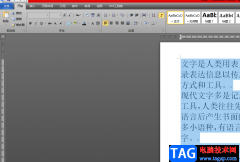 word分栏让文档先填满左边的教程
word分栏让文档先填满左边的教程
相信有许多的用户对word软件很喜欢并且使用的频率也很高,用户......
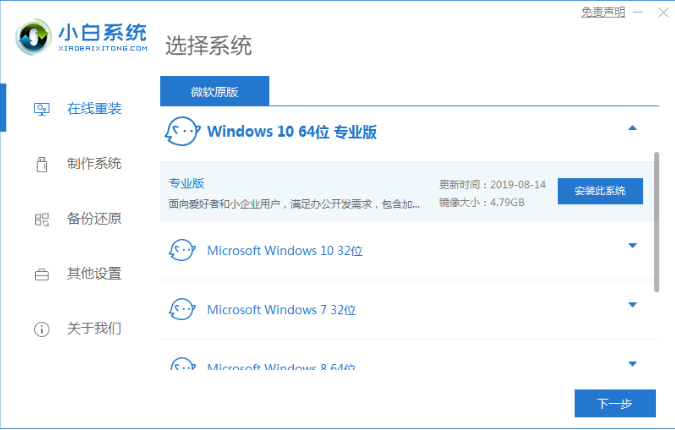 电脑重装系统十大排名榜单
电脑重装系统十大排名榜单
电脑重装系统哪个好?随着电脑行业的飞快发展,电脑市场上也涌......
 支付宝怎么免费转账 支付宝怎么免费提现
支付宝怎么免费转账 支付宝怎么免费提现
支付宝要收费了!听到这个消息的时候,许多小伙伴的内心是崩......
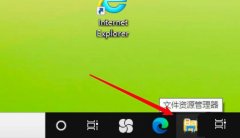
亲们想知道win10文件夹怎么设置单击打开吗?下面就是小编整理的win10单击打开文件夹的方法流程,赶紧来看看吧,希望能帮助到大家哦!...
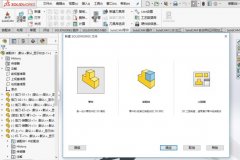
各位使用Solidworks的朋友,如果你还不会在平面上刻字的话,就来下文学习学习Solidworks在平面上刻字的详细步骤吧,希望可以帮助到大家。...
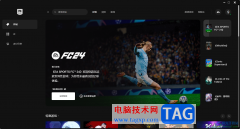
epic是大家都比较喜欢的一款游戏平台,当我们第一次使用该软件的时候,就需要进行注册相应的账号和密码才能进入,而有的小伙伴想要将epic的账号密码进行更改一下,那么该如何进行更改呢...

focusky对于用户来说是一款很不错的动画制作软件,主要是用来制作幻灯片演示效果的软件,用户使用focusky可以利用其中强大的功能来制作出生动有趣的幻灯片,总的来说focusky是一款很不错的软...
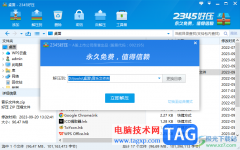
2345好压可以将电脑中一些大文件进行压缩操作,压缩之后也可以进行随时进行解压,有些时候,在电脑中编辑了比较大的文件夹,想要将文件夹快速的分享给自己的好友,那么直接发送文件夹...
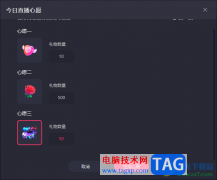
快手直播伴侣对于一些小伙伴来说非常实用的直播平台,在该直播中可以进行礼物的收取,以及自定义调整直播的模式以及相关的内容,一些小伙伴会通过直播进行pk,在这个pk的过程中粉丝会...

很多小伙伴在使用Edge浏览器的过程中经常会需要对浏览器中的设置进行更改,例如更改浏览器的默认编辑器。有的小伙伴想要将Edge浏览器中的默认编辑器更改为Microsoft编辑器,但又不知道该在...
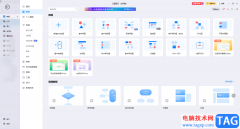
亿图图示是一款非常好用的办公软件,我们可以使用该软件轻松编辑和制作思维导图,流程图,组织结构图等等。如果我们希望在亿图图示中插入图片,小伙伴们知道具体该如何进行操作吗,其...

西瓜影音是一款页面简洁大方,操作简单的影音播放器,在西瓜影音中,我们不仅可以播放各种格式的视频以及音频文件,还可以观看在线视频以及下载在线视频。在使用西瓜影音的过程中,有...
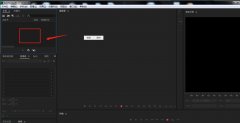
AU中在哪设置跳到高维空间组合效果?下面是小编介绍AU设置跳到高维空间组合效果的教程,有需要的小伙伴一起来下文看看吧,希望可以帮助到大家!...
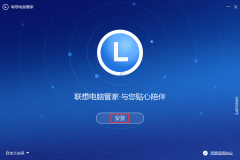
在电脑上怎么下载安装联想电脑管家呢,具体有哪些步骤呢?那么今日小编就和大家一起分享联想电脑管家下载安装的步骤,有需要的朋友可以来看看哦,希望可以帮助到大家。...
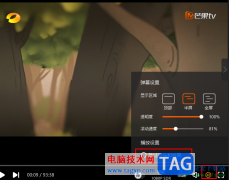
很多小伙伴之所以喜欢使用芒果TV,就是因为芒果TV中的功能十分的丰富,不仅能够自动调整视频清晰度,还能够自动跳过片头和片尾,提高我们的视听体验。当我们在观看视频时临时想要观看...

CAD迷你看图是一款非常受欢迎的办公软件,在其中如果有需要我们可以将图纸转换为PDF格式。在转换为PDF格式时,我们还可以根据自己的实际需要设置转换的方式,线条的颜色,背景颜色,清晰...

WPS表格是一款非常好用的软件,其中的功能非常丰富,很多小伙伴都在使用。如果我们需要在电脑版WPS表格中批量添加千位分隔符,方便查看数据,小伙伴们知道具体该如何进行操作吗,其实操...

极速PDF阅读器是一款可以对PDF文档打印编辑的软件,有的时候我们会需要将编辑好的PDF文档进行打印设置,那么就可以在该软件中进行操作即可,当你在使用这款软件的时候,发现该软件中的编...